Överlagring av bilder av logotyper och ramar vid kopiering (för C7100-serien och C5100-serien)
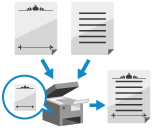
Du kan registrera bilder som logotyper och ramar (dekorativa kanter) som ”bildformer” på maskinen i förväg och lägga dessa bilderformer ovanpå originalet vid kopiering.
Den här funktionen är praktisk när du vill lägga till din företagslogotyp i mötesdokument eller förena designen av ett affärsförslag genom att lägga till en ram.
Den här funktionen är praktisk när du vill lägga till din företagslogotyp i mötesdokument eller förena designen av ett affärsförslag genom att lägga till en ram.
Registrera bildformer
Du kan skanna ett original som ska användas som bildform och registrera den på maskinen.
Du kan registrera upp till 100 bildformer.
Du kan registrera upp till 100 bildformer.
* Antalet bildformer som kan registreras varierar beroende på mängden tillgängligt lagringsutrymme.
Förberedelser som krävs
Förbered originalet den utskrivna bildformen.
1
På kontrollpanelen ska du trycka på [ Inställningar/Registrering] på skärmen [Hem] eller någon annan skärm. [Hem]-skärmen
Inställningar/Registrering] på skärmen [Hem] eller någon annan skärm. [Hem]-skärmen
 Inställningar/Registrering] på skärmen [Hem] eller någon annan skärm. [Hem]-skärmen
Inställningar/Registrering] på skärmen [Hem] eller någon annan skärm. [Hem]-skärmenSkärmen [Inställningar/Registrering] visas.
2
Tryck på [Funktionsinställningar]  [Gemensamma]
[Gemensamma]  [Utskriftsinställningar]
[Utskriftsinställningar]  [Registrera form].
[Registrera form].
 [Gemensamma]
[Gemensamma]  [Utskriftsinställningar]
[Utskriftsinställningar]  [Registrera form].
[Registrera form].Skärmen [Registrera form] visas.
3
Tryck på [Registrera].
Skärmen [Originalformat] visas.
4
Välj storlek på originalet för bildformen och tryck på [Nästa].
5
Ange formnamnet och konfigurera skanningsinställningarna efter behov.
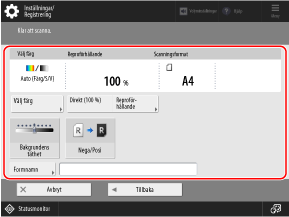
När du anger namnet på bildformen ska du trycka på [Formnamn], ange formnamnet och trycka på [OK].
* Om du inte anger ett formnamn används datumet och tiden när bildformen registrerades som formnamn.
Se följande för information om skanningsinställningarna:
6
Placera originalet för bildformen på originalglaset. Placera original
När du skannar originalet för bildformen ska du placera det på originalglaset. Du kan inte registrera ett original som är placerat i dokumentmataren.
7
Tryck på [ Start].
Start].
 Start].
Start].Maskinen börjar scanna originalet.
När skanningen är klar registreras bildformen på maskinen och visas i listan över bildformer på skärmen [Registrera form].
När skanningen är klar registreras bildformen på maskinen och visas i listan över bildformer på skärmen [Registrera form].
8
Tryck på [OK]  [Stäng].
[Stäng].
 [Stäng].
[Stäng].OBS!
Ändra namnet på en registrerad bildform
Välj bildformen på skärmen [Registrera form] och tryck på [Detaljer]  [Ändra formnamn].
[Ändra formnamn].
 [Ändra formnamn].
[Ändra formnamn].Placera bildformer vid kopiering
Du kan placera bildformer på originalet när du kopierar.
* För grundläggande kopieringsoperationer, se följande:
1
På kopieringsskärmen ska du trycka på [Alternativ]  [Placera bild]. Kopieringsskärm
[Placera bild]. Kopieringsskärm
 [Placera bild]. Kopieringsskärm
[Placera bild]. KopieringsskärmSkärmen [Placera bild] visas.
2
Tryck på [Ställ in] för sidan som bildformen ska placeras på.
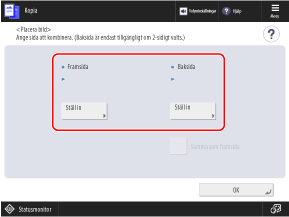
När du gör 1-sidiga kopior, ställ in framsidan.
När du gör 2-sidiga kopior, ställ in framsidan och baksidan separat.
* För att konfigurera baksidan med samma inställningar som framsidan ska du först ställa in framsidan och sedan välja [Samma som framsida].
3
Välj bildformen att placera och tryck på [Nästa].
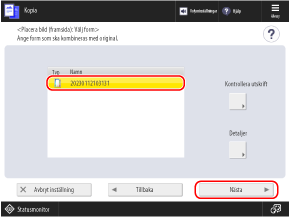
Du kan välja en bildform och trycka på [Kontrollera utskrift] för att endast skriva ut bildformen och kontrollera innehållet.
Du kan välja en formbild och trycka på [Detaljer] för att kontrollera detaljerna i bildformen, t.ex. registreringsdatum och tid, och storlek.
4
Välj hur bilden ska placeras och tryck på [OK].
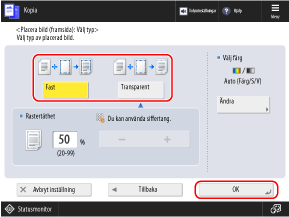
[Fast]
Placerar bildformen utan några ändringar.
[Transparent]
Minskar bildformens täthet så att originalet syns genom bildformen även om den överlappar originalet.
Du kan ange bildformens täthet i [Rastertäthet].
Du kan ange bildformens täthet i [Rastertäthet].
5
Tryck på [OK]  [Stäng].
[Stäng].
 [Stäng].
[Stäng].Kopieringsskärmen visas igen.
OBS!
Om du justerar positionen för originalet som ska kopieras eller speglar originalet tillämpas inställningarna på både bildformen och originalet.